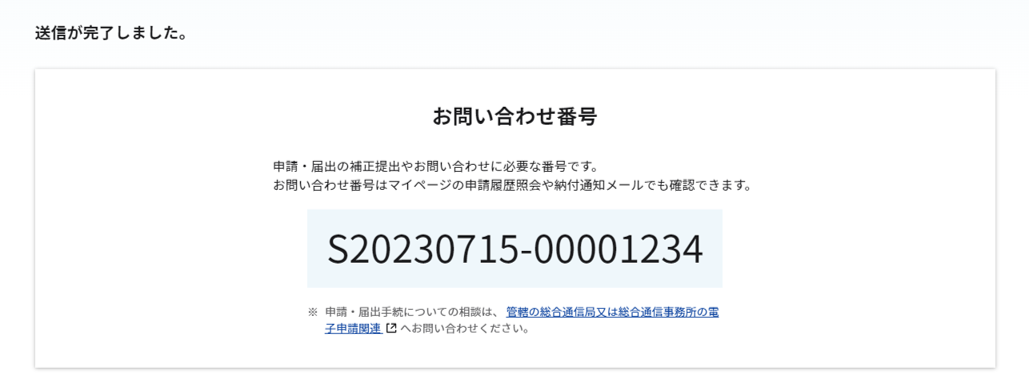追加別送の手順
アマチュア局専用の簡易な手続きのうち、追加別送の手順を説明します。
1 追加別送を開始する
追加別送を開始する方法は、「申請届出状況照会から開始する」方法、「マイページから開始する」方法の2種類があります。
いずれかの方法で申請を開始してください。
申請届出状況照会から開始する場合
申請届出状況照会画面で対象の申請・届出を選択し、詳細画面から[追加書類を提出する]ボタンをクリックしてください。申請届出状況照会画面は、以下のいずれかの方法で確認できます。
- ログイン後、マイページの左メニュー内にある[申請届出状況照会]を選択する。
- マイページ内「申請・届出の状況」の[申請届出状況一覧を見る]ボタンをクリックする。
申請届出状況照会画面の操作方法は、以下を参照してください。
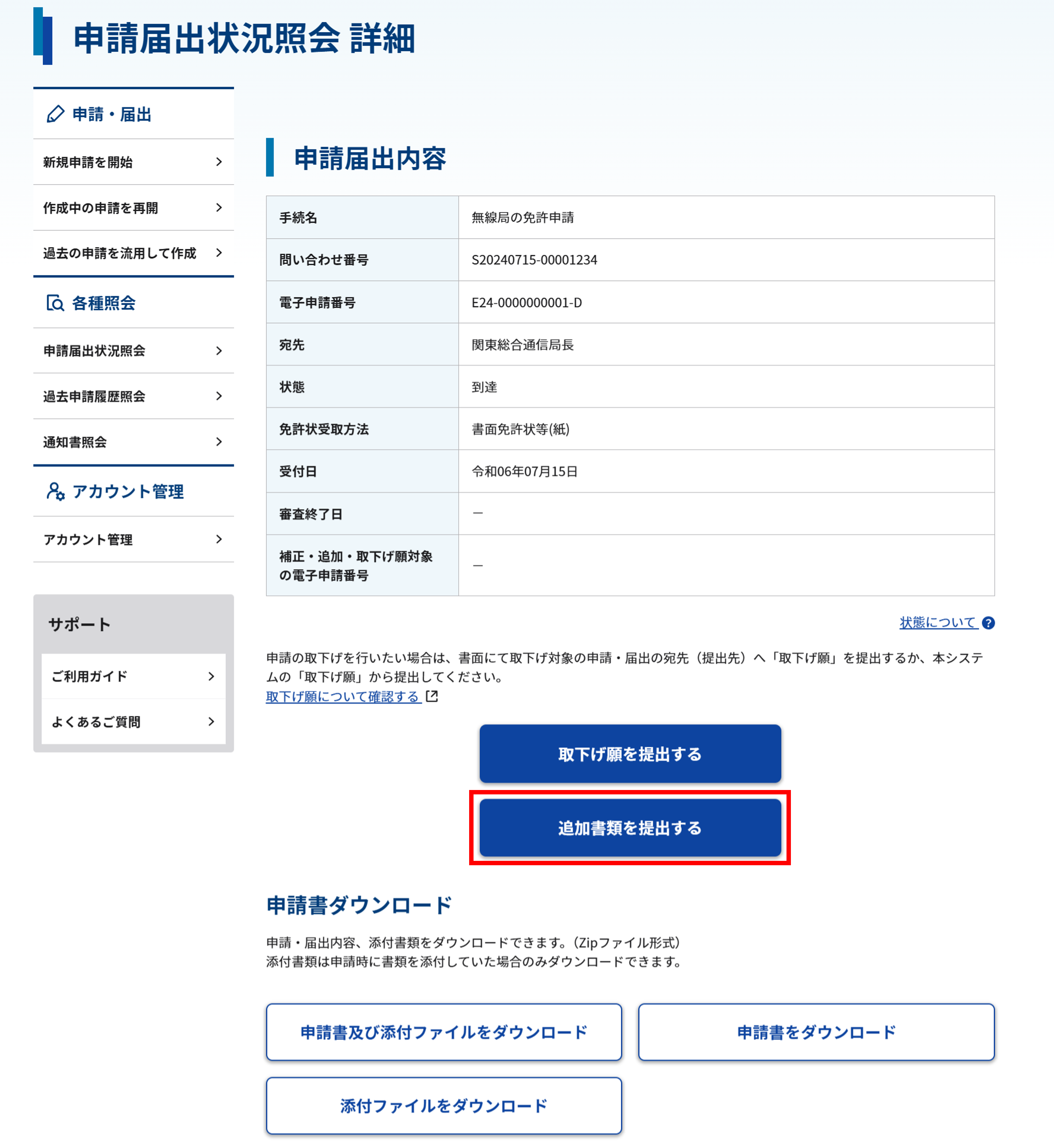
【アマチュア局専用の簡易な手続きのみ】マイページから開始する場合
「アマチュア局専用の簡易な手続き」のみ利用している場合※、ログイン後、マイページの「現在の申請・届出状況」から、対象の申請・届出の[追加別送]ボタンをクリックすることで申請を開始することもできます。
マイページの表示項目については、マイページについてを参照してください。
- 利用サービスが「アマチュア局専用の簡易な手続き」のみの場合に表示されます。その他のサービス(無線局に関する申請・届出等の様々な手続き、技適未取得機器に関する届出の手続き、技術基準適合証明等の報告に関する手続き)を利用している場合は表示されません。
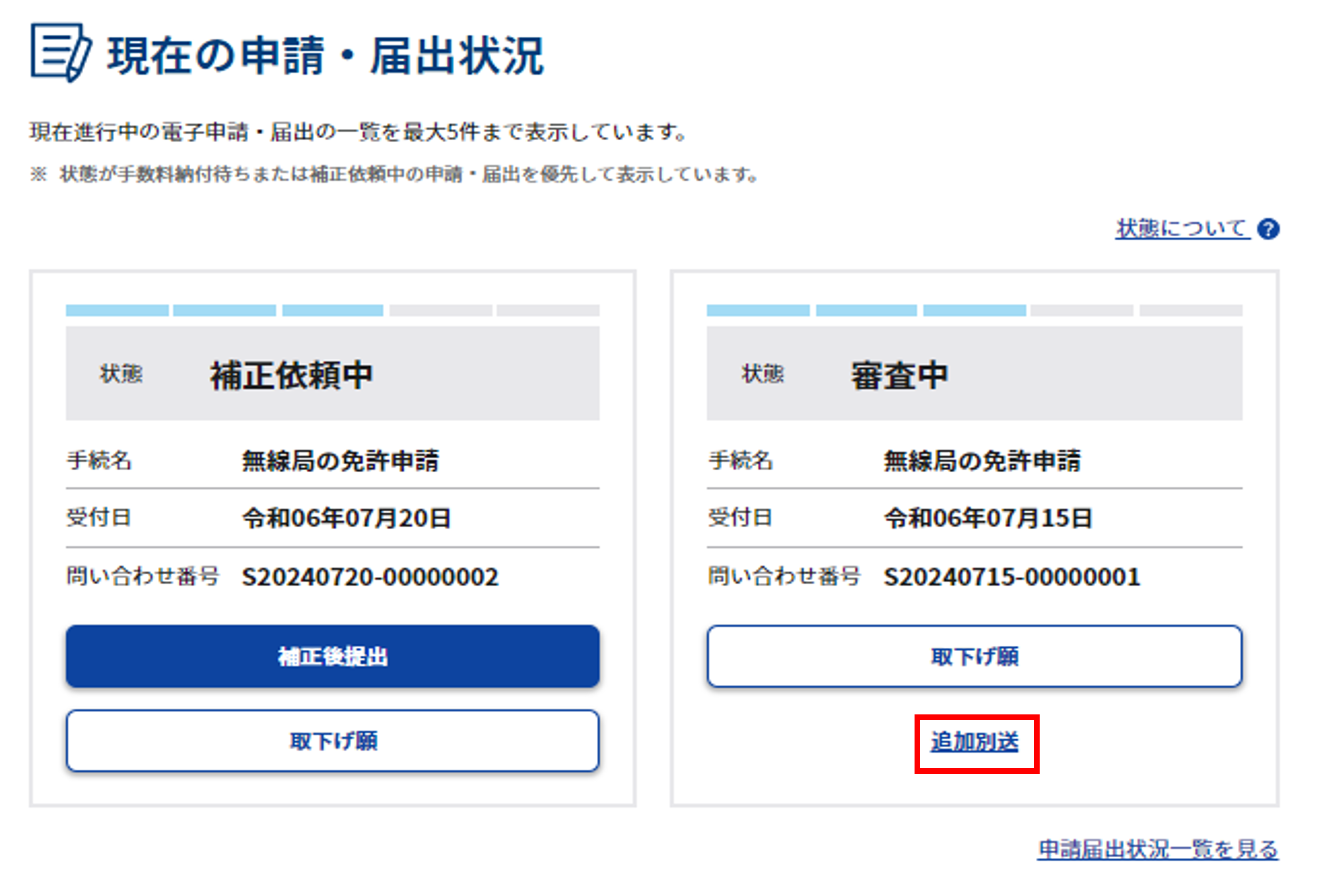
2 必要書類を添付する
必要な項目を入力し、画面下部の[次へ進む]ボタンをクリックしてください。
- 次の画面に進むには必須項目を正しく入力する必要があります。入力例を参考に、半角・全角文字に注意して入力してください。
2-1. 添付書類1を選択する
添付書類1の枠をクリックしてください。
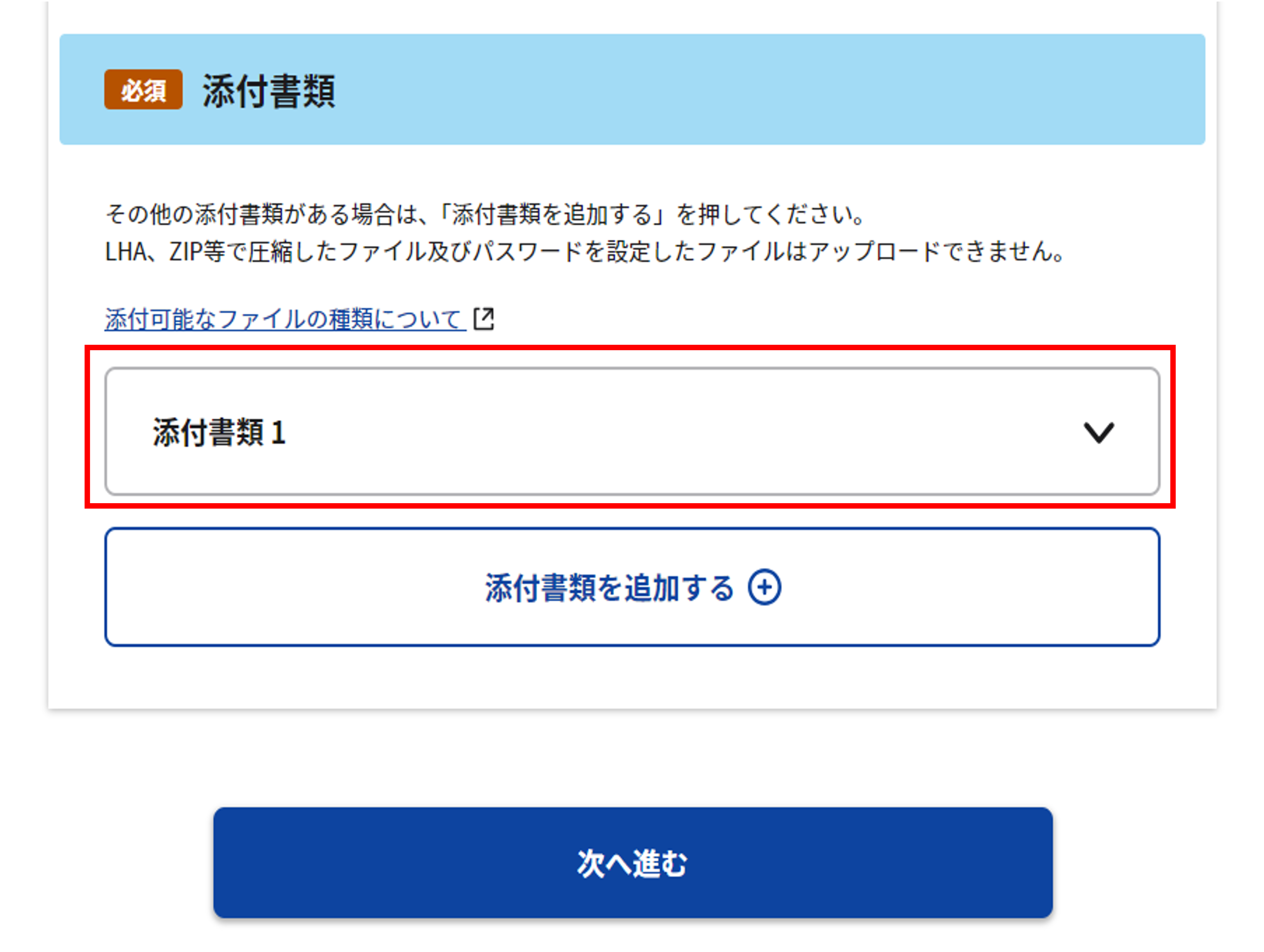
2-2. 提出するファイルを選択する
ファイル指定欄の[ファイルを選択]ボタンをクリックし、ファイル選択画面から提出するファイルを選択してください。
添付書類に補足がある場合は、[通信欄]の入力ボックスに入力してください。
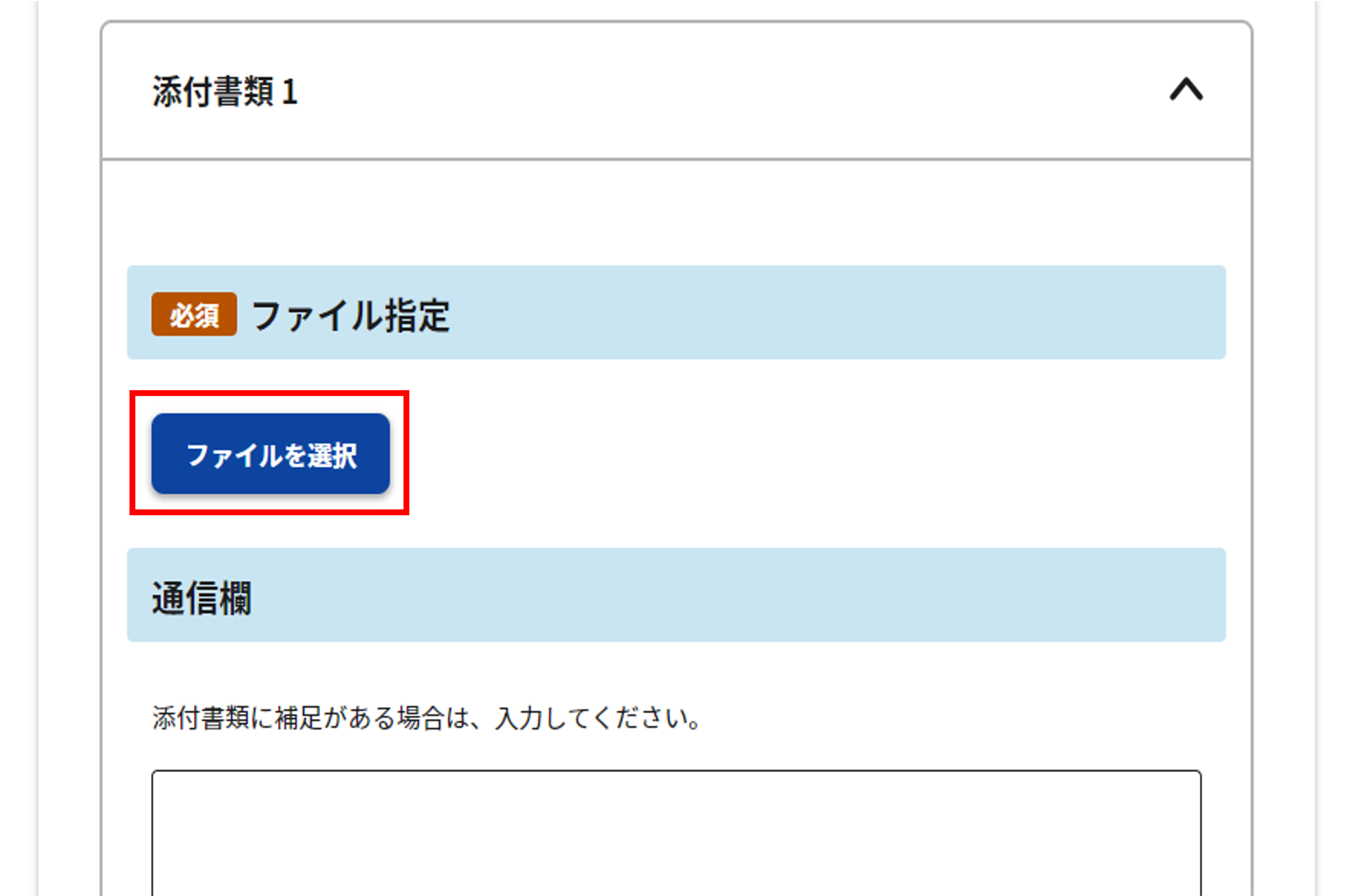
2-3. 確認画面へ進む
書類の添付が完了したら、[次へ進む]ボタンをクリックしてください。
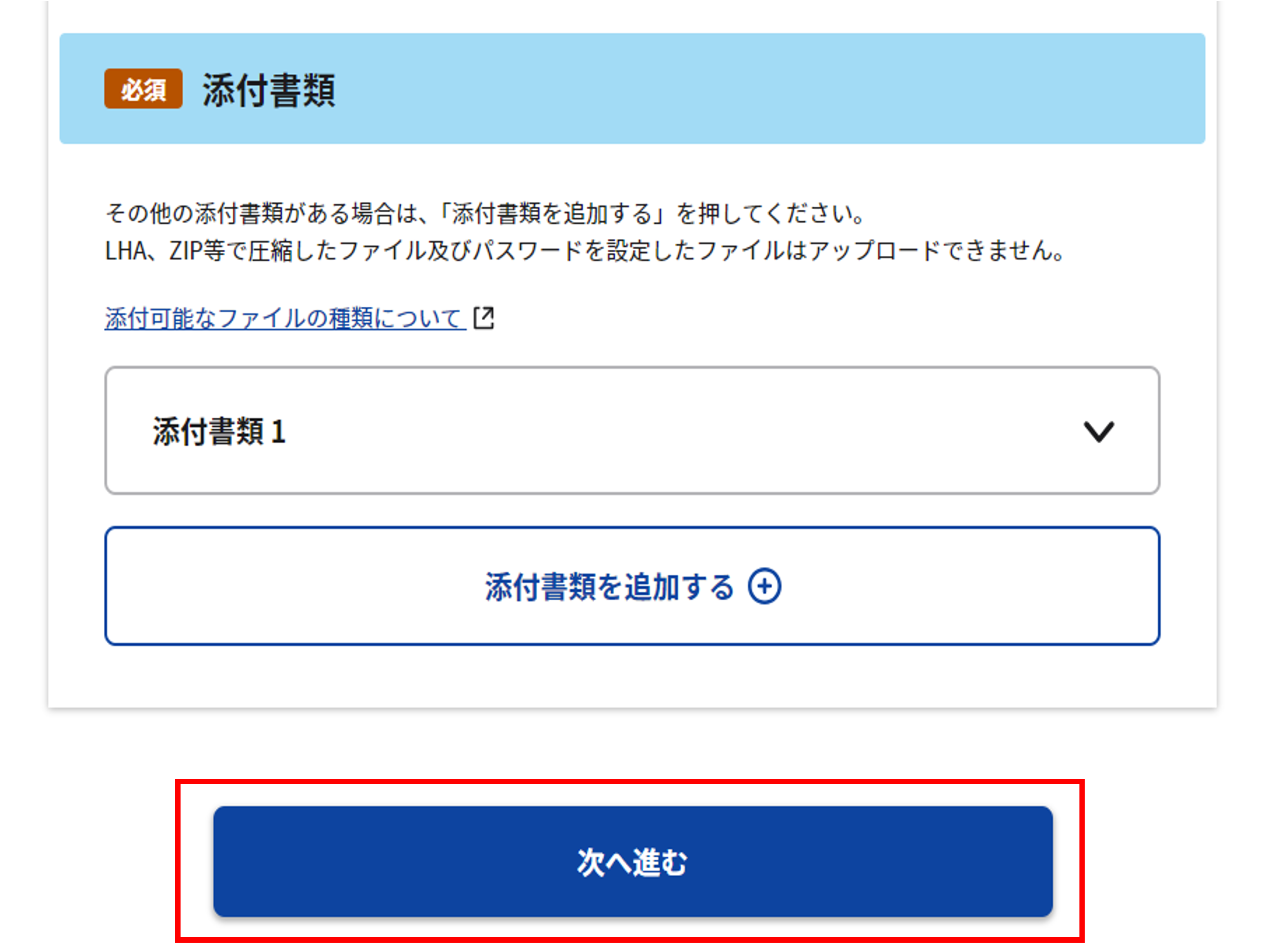
以下では、各項目の入力方法について補足します。
【補足】電子申請番号
電子申請番号が自動入力された状態となるため入力は不要です。
変更する場合は、[手動で入力する]または[選択する]いずれかの方法で追加別送対象の電子申請番号を入力します。
- 電子申請番号は電子申請・届出を行った際に発行される、申請・届出を特定するための番号で、申請届出状況照会から確認できます。 詳しくは申請届出状況照会の手順を参照してください。
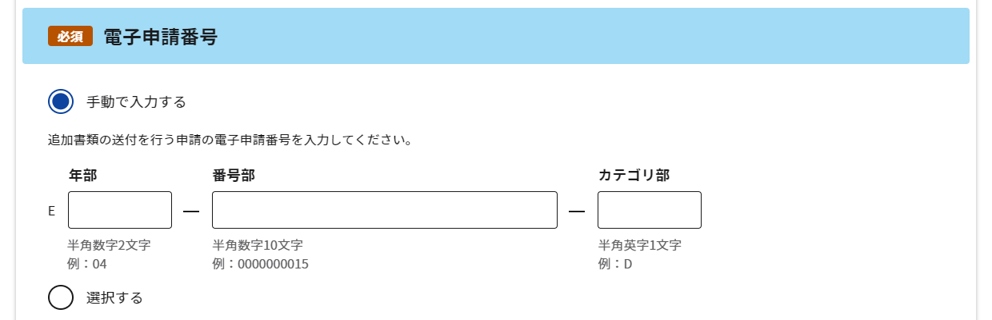
【補足】添付書類を追加する場合
[添付書類を追加する]ボタンをクリックし、必要書類を添付してください。
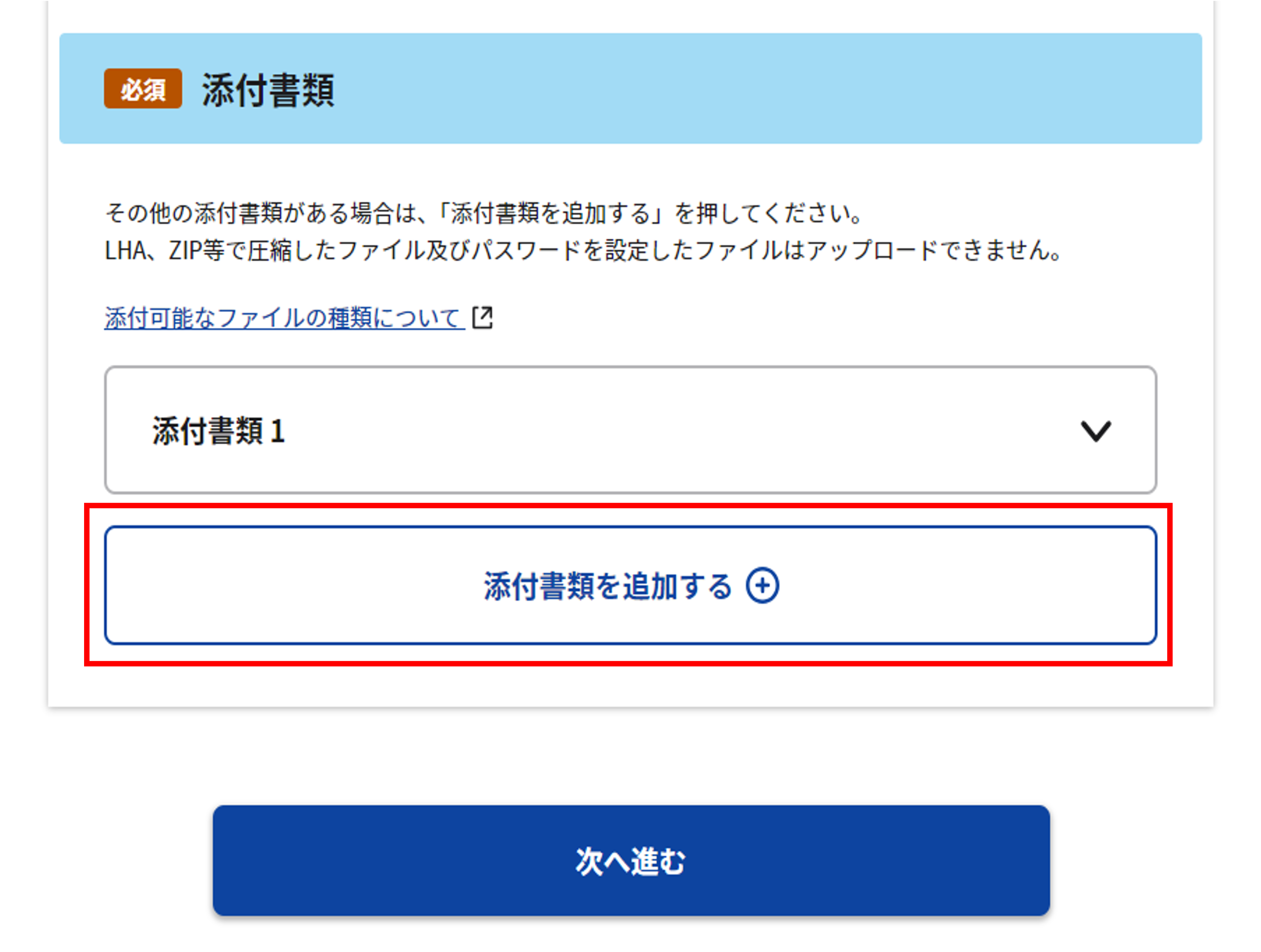
【補足】選択した添付ファイルを削除する場合
[添付書類を削除する]ボタンをクリックしてください。
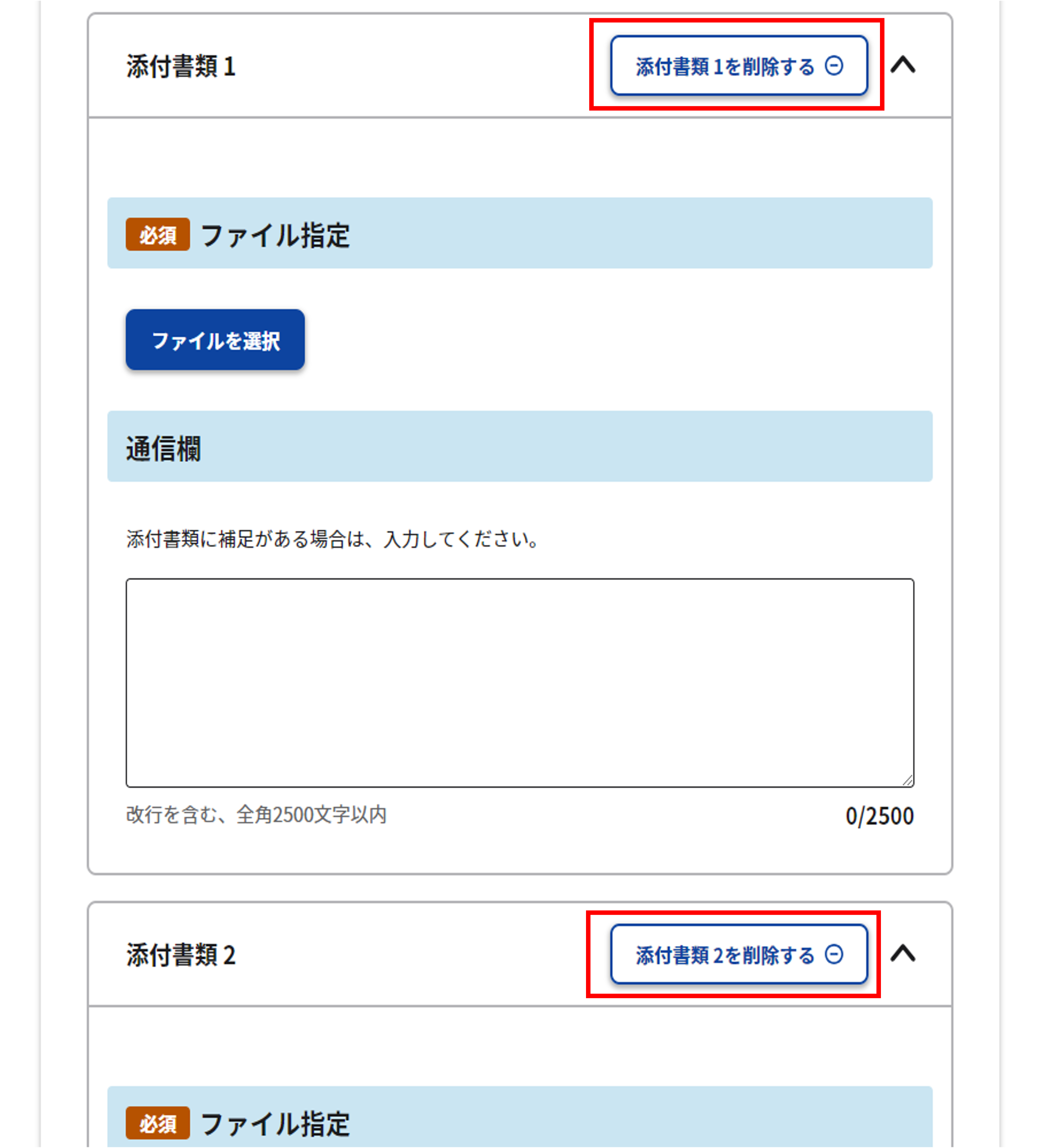
3 入力内容を確認する
すべての項目の入力が完了すると、確認画面が表示されます。
表示された入力内容に誤りがないことを確認のうえ、[この内容で送信する]ボタンをクリックしてください。
入力内容に誤りがあった場合は[前に戻る]ボタンをクリックして対象の入力画面まで戻り、修正してください。
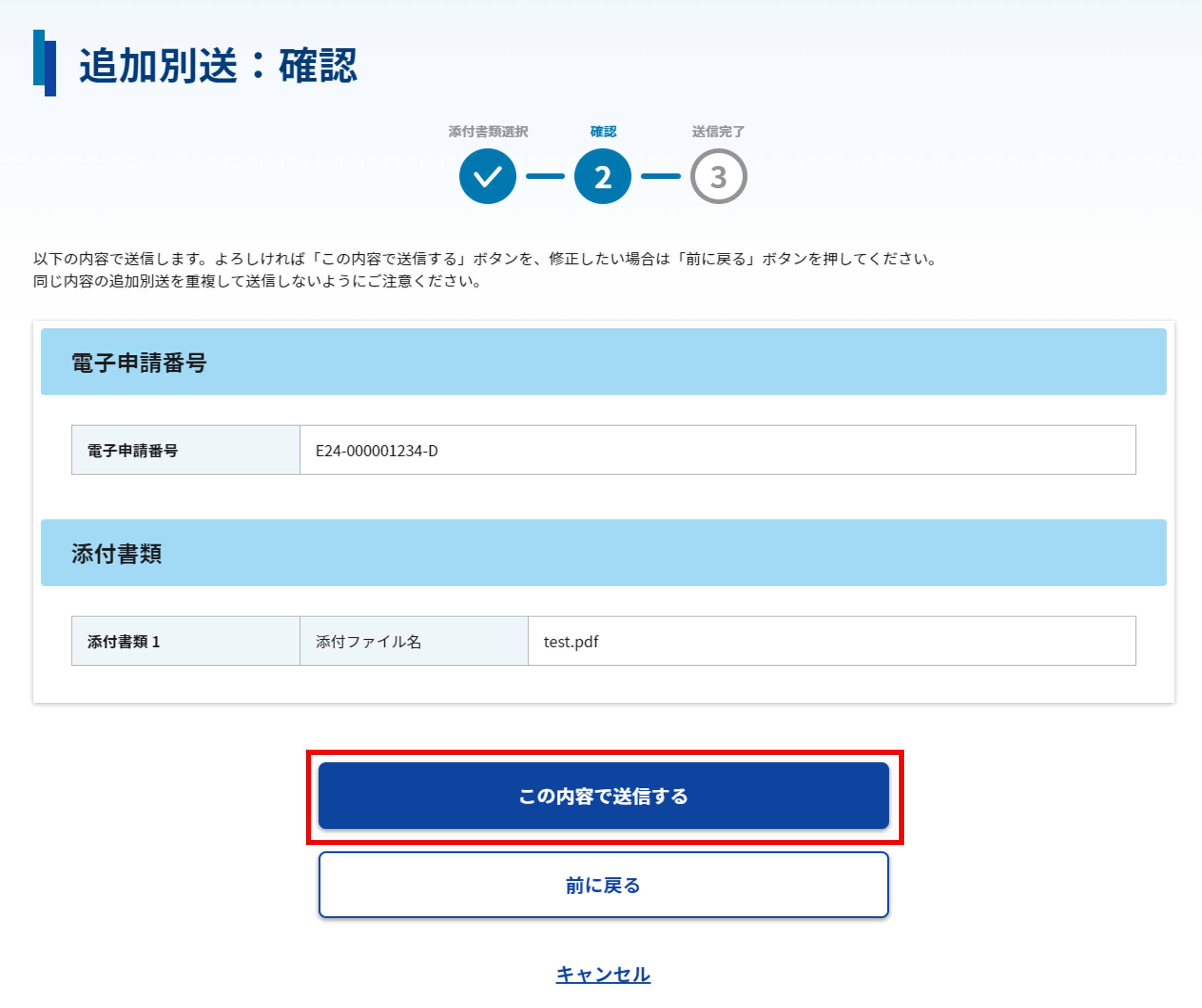
4 申請を完了する
入力内容が送信されると、お問い合わせ番号が画面に表示されます。当該番号は本申請に対するお問い合わせ時に必要となりますので控えておいてください。